ترفندهای استفاده از کورتنا که باید بدانید | کاربردیها را با افراشاپ یاد بگیرید
ترفندهای استفاده از کورتنا
ویندوز ۱۰ یکی از بهترین سیستم عاملهای رایانهای است که در آن یک دستیار دیجیتالی به اسم کورتنا وجود دارد و قابلیتهای زیادی ارائه میدهد. این دستیار ابتدا بر روی گوشیهای همراه معرفی شده بود و اکنون در ویندوز ۱۰ در قسمت نوار ابزار وجود دارد و میتواند در کارهای روزمره به شما کمک کند. ترفندهای استفاده از کورتنا بسیار زیاد هستند که در این مطلب به بخشی از آنها میپردازیم.

دستیار دیجیتالی کورتنا به شما کمک میکند تا بتوانید هر چیزی را که به آن لازم دارید در رایانه خود پیدا کنید. همچنین بستههای سفارشی از وب سایتهای مختلف را ردیابی کرده، قرارهای شما را یادآوری میکند و میتواند گزارش دقیقی از اطلاعات آب و هوا به شما ارائه دهد. به طور کلی شما میتوانید کارهای زیادی را با این دستیار دیجیتالی انجام دهید و در وقت و زمان خود صرفهجویی کنید.
جستجو؛ یکی از پرکاربردترین ویژگیها
یکی از قابلیتهایی که کورتنا در اختیار شما قرار میدهد این است که میتوانید در کادر جستجوی نوار وظیفه هر چیزی را که به آن نیاز دارید، جستجو کنید و کورتنا نتایج مربوطه را به شما نشان میدهد و در پنجرهای که ظاهر میشود میتوانید انواع مختلفی از جستجوها شامل پوشهها، فایلها، برنامهها و حتی تنظیمات را مشاهده کنید. یکی از ترفندهای استفاده از کورتنا این است که میتوانید با عبارات خاص جستجوی خود را محدود کنید و فقط موارد خاصی را مورد جستجو قرار دهید.
یادآوری کورتنا بر اساس مکان
یکی از ویژگیهای بسیار جالب و کاربردی کورتنا این است که میتواند رویدادهای مهم را به شما یادآوری کند. یکی از کاربردیترین یادآوریهای این برنامه بر اساس مکان است. یعنی شما میتوانید وقتی در یک مکان هستید به کورتنا بگویید دفعه بعد که به اینجا میآیم مسئله خاصی را به من یادآوری کن و از آنجایی که کورتنا قابلیت کار کردن روی موبایل هم دارد، دفعه بعد که به آن مکان میروید، کورتنا یک یادآوری برای شما ارسال میکند. حتی اگر این یادآوری را روی کامپیوتر خود انجام داده باشید.
قابلیت یادآوری بر اساس افراد خاص
یک نوع قابلیت جذاب دیگر که کورتنا از آن پشتیبانی میکند، یادآوری بر اساس شخص است که یکی از ترفندهای استفاده از کورتنا محسوب میشود. به عنوان مثال میتوانید کورتنا را به شکلی تنظیم کنید که وقتی با شخص خاصی در لیست مخاطبین خود صحبت میکنید، چیزی را برای شما یادآوری کند و کورتنا دفعه بعد که با آن شخص تماس میگیرید، برای شما پیامی برای یادآوری ارسال میکند. ولی دقت کنید یادآوریها بر اساس شخص در حال حاضر فقط روی دستگاههای ویندوز قابل استفاده هستند.
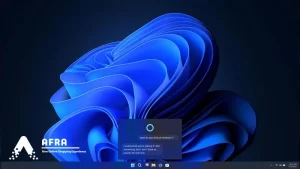
پشتیبانی فنی سیستم کورتنا
اگر هر مشکلی در کامپیوتر با ویندوز ۱۰ دارید میتوانید با استفاده از کورتنا آن را رفع کنید. این سیستم به سوالات در زمینههای مختلف پاسخ میدهد. به عنوان مثال میتوانید از کورتنا راهنمایی درباره چگونگی نصب چاپگر، چگونگی پخش صفحه نمایش، نحوه تغییر پس زمینه، نحوه آپدیت ویندوز و تهیه نسخه پشتیبان را دریافت کنید.
با پرسیدن سوالهای ساده کورتنا شما را به پشتیبانی مایکروسافت هدایت میکند و میتوانید پاسخ سوالات خود را دریافت کنید.
استفاده از کورتنا به عنوان مترجم
میتوانید به جای مترجم گوگل از کورتنا استفاده کنید. یکی از ترفندهای استفاده از کورتنا قابلیت جستجو و ترجمه به زبانهای مختلف است و حتی میتواند ترجمه را با صدای بلند پخش کند. ترجمه کورتنا در حال حاضر برای زبانهای زیادی وجود دارد که فارسی هم جزو آنها است.
کلیدهای میانبر و کاربردهای فراوان آن
چند میانبر روی صفحه کلید برای راحتتر شدن کار با کورتنا در نظر گرفته شده است که در پایین آنها را نام میبریم؛
- میانبر صفحه کلید، استفاده از دکمههای Windows+C این میانبر کورتنا را در حالت گوش دادن باز میکند.
- میانبر صفحه کلید Windows+S که کورتنا را مستقیماً در حال جستجوی تایپ باز میکند.
ارسال پیام متنی با استفاده از کورتنا
یکی از ترفندهای استفاده از کورتنا که بسیار کاربردی است، برای زمانی که شما قصد دارید یک پیام متنی ارسال کنید ولی تلفن همراه شما در دسترستان نیست میتواند مفید باشد. میتوانید از طریق کورتنا و فشردن کلید میانبر Windows+S صفحه تایپ را باز کنید و فرد مورد نظر خود را جستجو کنید. بعد پیام خود را در کادر باز شده تایپ کرده و روی ارسال کلیک کنید.
در نظر داشته باشید اگر اطلاعات تماس فردی که میخواهید به او پیام بدهید، در مخاطبین شما موجود نباشد، کورتنا نمیتواند به او پیام ارسال کند و قبل از ارسال پیام باید ابتدا لیست مخاطبین خود را اصلاح کنید. بعد زمانی که پیام ارسال میشود کورتنا با تلفن شما همگام سازی شده و پیامک از طریق تلفن همراه شما برای فرد مورد نظر ارسال میشود.
امکان تشخيص صدا
یکی دیگر از ترفندهای استفاده از کورتنا بهبود تشخيص صدا است. گاهی اوقات ممکن است کورتنا نتواند لهجههای خاصی را تشخیص دهد و به فرمان صوتی Hey Cortana پاسخ ندهد برای حل این موضوع از دو راه میتوانید استفاده کنید.
اولین راه این است که کورتنا را برای تشخیص لهجههای غیربوومی تنظیم کنید به این ترتیب که:
کلید Windows+L را فشار دهید تا وارد برنامه تنظیمات شوید سپس روی زمان و زبان کلیک کنید. در بخش بعدی روی Speech کلیک کرده و در اخر گزینه Recognize non-native accents for this language را علامت بزنید.
دومین راه برای اینکه تشخیص صدای کورتنا را بهتر کنید این است که با استفاده از تنظیمات مورد نظر به کورتنا اجازه دهید تا صدا و لهجه شما را شناسایی کرده و یاد بگیرد. برای اینکار این مراحل را طی کنید:
با استفاده از Windows+s کورتانا را باز کنید سپس در قسمت چپ روی Notebook کلیک کنید، تنظیمات را باز کرده و در آنجا دکمه to me و گزینه voice را فعال کنید با انجام این مراحل کورتنا توجه و دقت بیشتری به دستورات صوتی شما میدهد و لهجه شما را بهتر درک میکند.
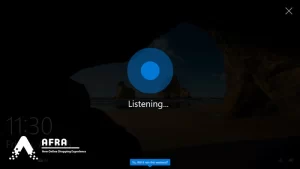
با افراشاپ حرفهای باشید
در این راهنما از وبلاگ سایت افراشاپ به تعدادی از نکات و ترفندهای استفاده از کورتنا پرداختیم که با استفاده از آنها میتوانید با دستیار شخصی خود بهتر کار کنید. همچنین میتوانید در صفحه سمت چپ برنامه روی علامت سوال کلیک کرده تا نکات و ترفندهای بیشتری را ببینید. اما این ترفندهای استفاده از کورتنا کاربردی ترین ترفندها هستند.













